
Fortnite is ongetwijfeld een van de meest succesvolle games van de afgelopen tijd, met een aanwezigheid op verschillende consoles. Vandaag laten we het je zien hoe je van account verandert in Fortnite stap.
Deze methoden zullen in verschillende gevallen nuttig zijn, als je helemaal opnieuw wilt beginnen met een nieuw account of als je een ander platform wilt betreden met een account waarin je veel prestaties hebt ontgrendeld.
Wat is Fortnite

Fortnite is een videogame die op 21 juli 2017 is uitgebracht en de ontwikkelaarsbedrijven waren People Can Fly y epic Games.
Om de verschillende spelmodi te demonstreren, heeft Epic Games verschillende softwarepakketten uitgebracht, die dezelfde engine en mechanica delen.
Het is belangrijk om te benadrukken, Fortnite is gezien als een online videogame, waarin gebruikers kunnen genieten van drie spelmodi, Creative Mode, Save the World en Battle Royale.
nog, Fortnite is beschikbaar voor verschillende platforms, zoals: Windows- en macOS-computers, Playstation 4 en 5, Xbox, Android en Nintendo Switch.
Verander je accounts in Fortnite stap voor stap

Voordat u begint, moet u er rekening mee houden dat: je moet een Epic Games-account hebben, waarmee u uw profiel kunt beheren en alle platforms kunt relateren waarop u deze game zult spelen.
Het Epic Games-account wordt gebruikt door de consoles en computers, omdat het een directe link tussen hen is en u ze goed kunt beheren.
Hoe u uw Epic Games-account kunt maken
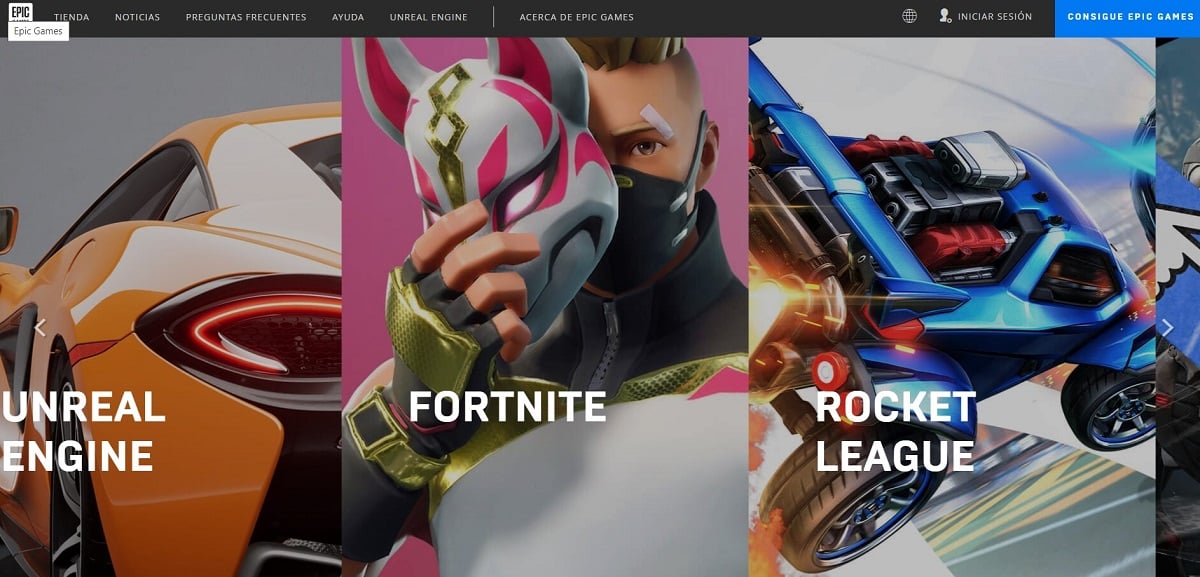
Als je geen account op het platform hebt, vertellen we je stap voor stap hoe je er eenvoudig een kunt aanmaken:
- Om het proces te starten, moet u de Epic Games-website openen vanuit elke webbrowser, inclusief uw mobiele browser. Eenmaal daar klikken we op de “log in”, dit staat rechtsboven.
- Er wordt een nieuw venster weergegeven waarin u op de knop "registratie”, onderaan het scherm.
- Het is raadzaam om u te registreren met een e-mailadres en vervolgens de gevraagde gegevens in te vullen, zoals naam, achternaam, gebruikersnaam en wachtwoord.
- Zodra de vereiste gegevens zijn toegevoegd, accepteren we de voorwaarden en services en klikken we vervolgens op de "Maak een account'.
- We moeten alert zijn op de e-mail, want daar zullen we de bevestiging ontvangen om het account aan te maken, wat zal gebeuren via een link die zal worden verzonden.
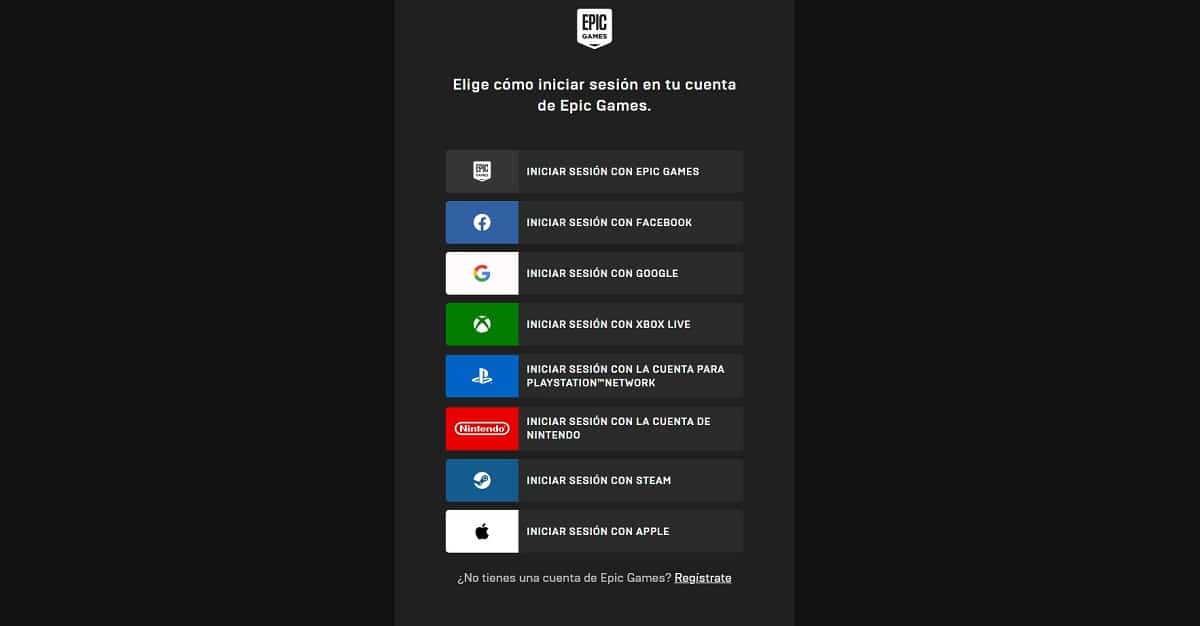
Verander je Fortnite-account in een computer

Om de accountwijziging in Fortnite PC aan te brengen, hoeven we alleen de onderstaande stappen te volgen:
- We gaan naar het opstartprogramma van Epic Games, software die vóór Fortnite was geïnstalleerd. Dit is eigenlijk een bedrijfsspelmanager op onze computer.
- We klikken op "Naam van profiel", die in de linkerbenedenhoek van het scherm zal verschijnen.
- Klik daarna op de knop “Verlaten'.
- In een nieuw scherm vraagt u om de inloggegevens om in te voeren, zijnde alleen "E-mail"En"wachtwoord” van het account waarmee we willen binnenkomen.
- Bij het invullen van de gevraagde velden klikken we op “Inloggen'.
Wijzig je Fortnite-account op PlayStation 4
Om deze verandering te realiseren moet er rekening mee worden gehouden dat zowel Sony als Epic Games een functie hebben om accounts te koppelen, in dit geval via PlayStation Network en Fortnite. Het idee hiervan is om het grote aantal gebruikers overzichtelijker te managen.
De hierboven beschreven bewerking kan niet rechtstreeks vanuit de game op de console worden uitgevoerd. Maak je geen zorgen, we zullen het je vertellen hoe u uw account gemakkelijk kunt wijzigen:
- We gebruiken een webbrowser, dit kan uw mobiel of computer zijn, we gaan naar de officiële Epic Games-site en zoeken naar de optie "Inloggen” rechtsboven in het scherm.
- In het nieuwe venster klikken we op het PlayStation-pictogram, de eerste van links naar rechts. We voeren onze inloggegevens in en drukken op de knop “log in'.
- Eenmaal ingelogd, klik op “Naam van profiel”, in de rechterbovenhoek en selecteer “Rekening'.
- Wij klikken op “Gekoppelde accounts"Y later in"Verbinding verbroken”, een grijze knop, die onder het logo staat en de woorden “Playstation Netwerk'.
- Ten slotte drukken we op de rode knop, "Verbinding verbreken". Met deze stap wordt ons PlayStation-account niet gekoppeld, waardoor we met een ander kunnen beginnen.
Wijzig je Fortnite-account op een mobiel apparaat
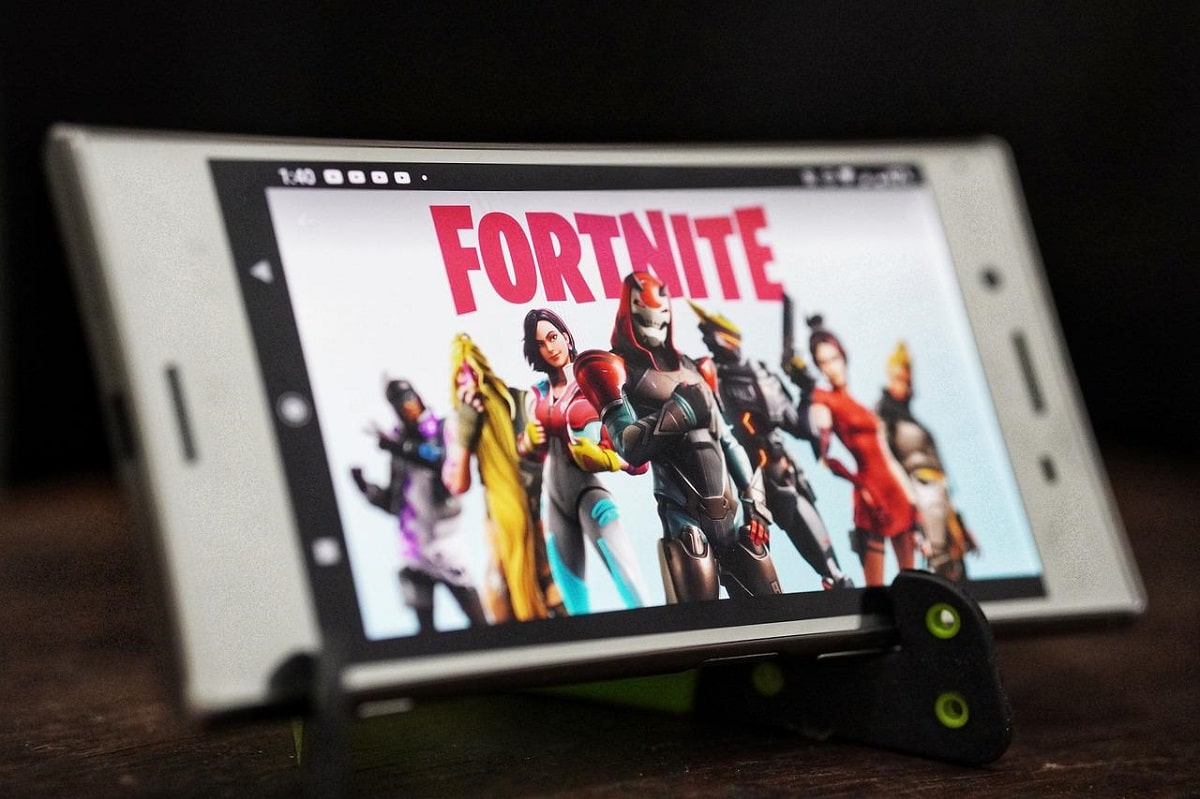
Fortnite spelen op mobiele apparaten is voor veel mensen een plezier, daarom is de videogame op dit platform breed geaccepteerd. We laten het je stap voor stap zien hoe u uw Fortnite-account kunt wijzigen, ongeacht of het een Android- of iOS-apparaat is:
- We openen de Fortnite-applicatie op het mobiele apparaat.
- We drukken op de menuknop, gedefinieerd door drie parallelle horizontale lijnen, u vindt deze in de rechterbovenhoek van uw scherm.
- In het weergegeven menu zullen we exit selecteren, gedefinieerd door een pictogram met een deur en een pijl.
- Wij klikken op “bevestiging”. Door dit te doen, wordt uw account ontkoppeld en kunt u inloggen met een ander account.
Deze procedures zijn vrij eenvoudig en snel uit te voeren. Dit zijn de manieren om van account te wisselen in Fortnite.
Het volgende artikel zal u vast ook interesseren:

